레코드 내보내기
다른 응용 프로그램에서 사용하도록 일반적인 파일 포맷으로 레코드를 내보낼 수 있습니다.
참고: 현재 레이아웃에 있지 않은 필드를 선택하여 출력 파일 문자 세트를 구성하려면 레코드 내보내기 스크립트 단계를 사용해야 합니다.
- 내보낼 레코드를 찾습니다. 검색하기를 참조하십시오.
- 사용할 레이아웃을 표시합니다.
 을 누른 다음 내보내기
을 누른 다음 내보내기 를 누릅니다.
를 누릅니다.- (옵션) 파일 이름을 변경합니다.
- 내보낸 데이터를 사용할 응용 프로그램에서 지원하는 파일 유형을 선택합니다.
- 내보내려는 필드를 선택합니다. 그런 다음 완료를 누릅니다. 컨테이너 필드를 선택할 수 없습니다.
- (선택 사항) 현재 레이아웃에서 지정된 필드 포맷을 사용하여 숫자, 날짜 및 시간 데이터의 포맷을 지정하려면 레이아웃 포맷 사용을 켜십시오.
DBF 포맷으로 내보내는 경우 이 옵션을 사용할 수 없습니다.
- 계속을 누릅니다.
- 파일을 내보낼 대상을 선택합니다.
- AirDrop: 받는 사람을 누릅니다. 이 옵션을 사용하여 AirDrop을 지원하는 주변 장비로 파일을 보냅니다.
- Mail, 메시지 또는 다른 서비스: 옵션을 탭하거나 기타를 탭하여 목록에 다른 서비스를 추가합니다.
- iCloud Drive 또는 기타 업체의 파일 공급자: 보내기
 를 눌러 iCloud Drive 또는 기타 업체의 파일 공급자로 파일을 보냅니다. 원하는 위치가 폴더 내에 있는 경우 폴더를 누릅니다. "이 위치로 내보내기"를 누릅니다. 다른 위치를 선택하려면 위치를 누른 다음 기타 업체의 파일 공급자를 누릅니다.
를 눌러 iCloud Drive 또는 기타 업체의 파일 공급자로 파일을 보냅니다. 원하는 위치가 폴더 내에 있는 경우 폴더를 누릅니다. "이 위치로 내보내기"를 누릅니다. 다른 위치를 선택하려면 위치를 누른 다음 기타 업체의 파일 공급자를 누릅니다.
다른 App이나 FileMaker Go의 다른 버전에서 파일을 열려면 다음에서 열기
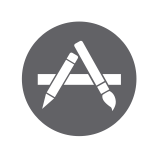 를 누른 다음 옵션을 누릅니다.
를 누른 다음 옵션을 누릅니다.
- 화면상의 지침을 따릅니다.